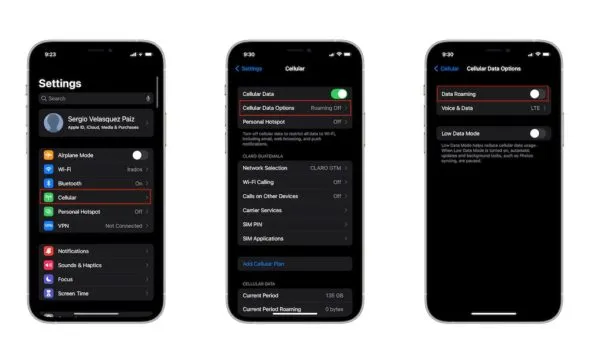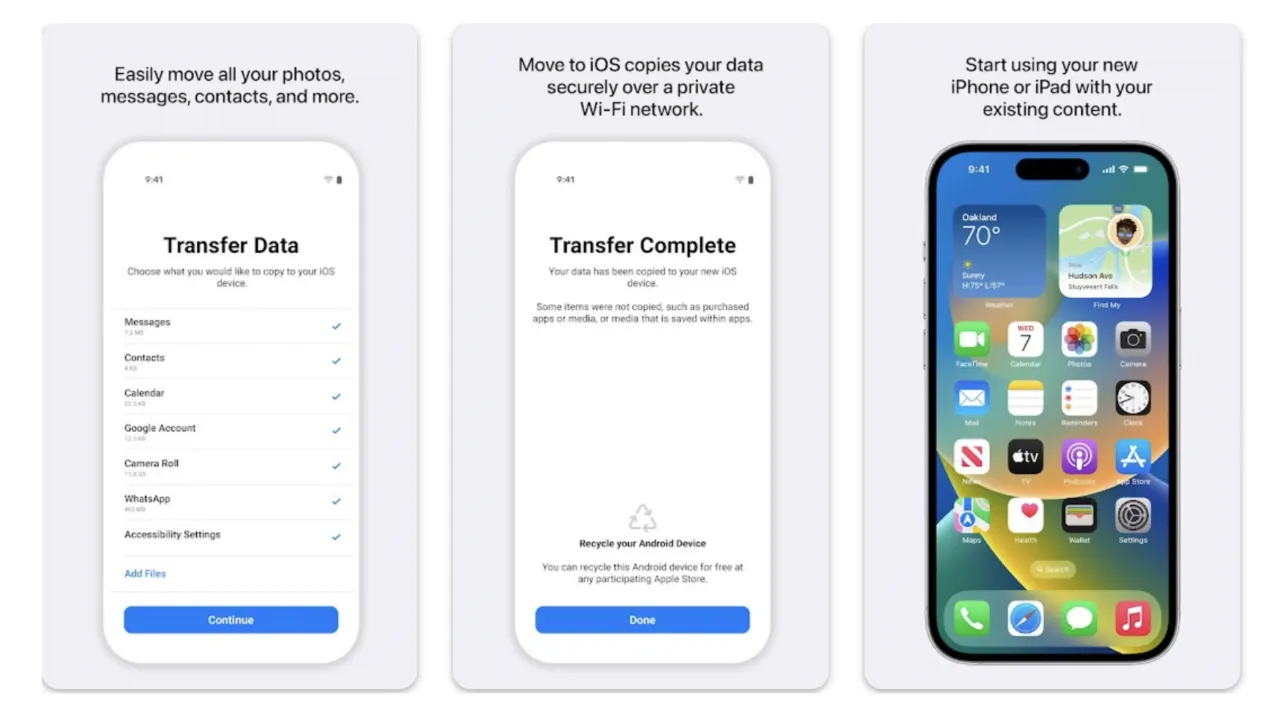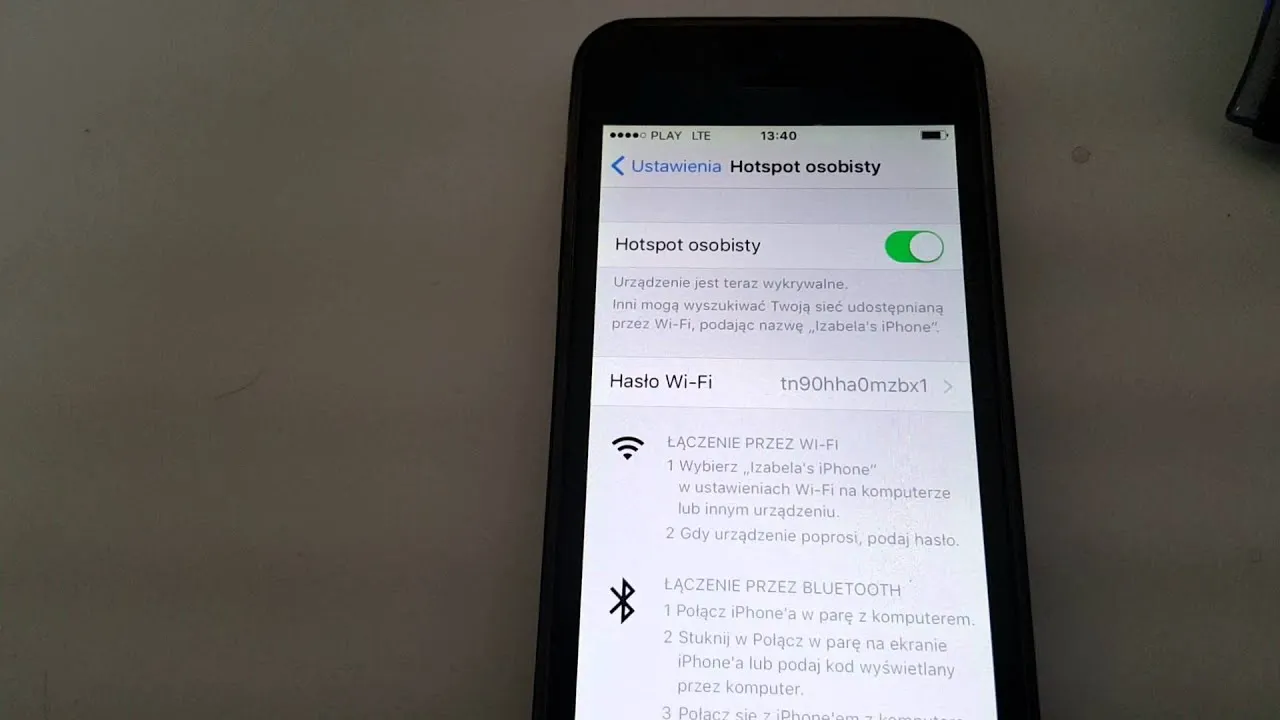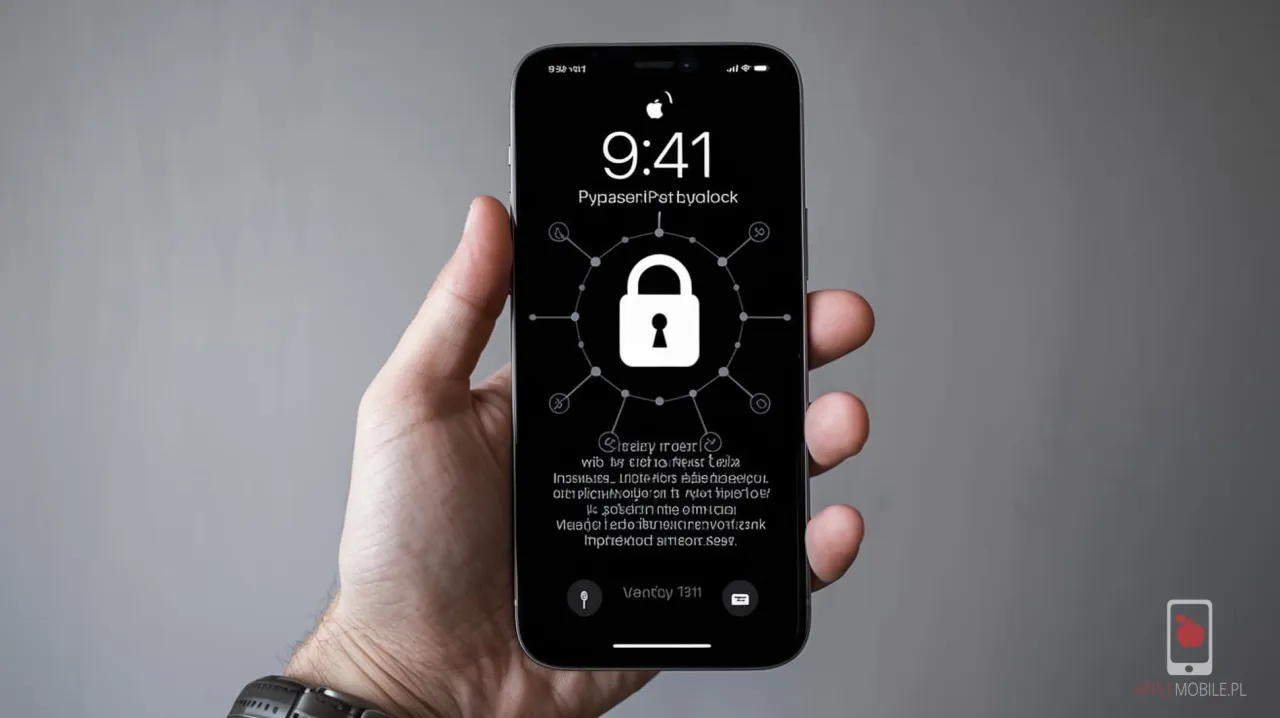Włączenie transmisji danych w iPhone to kluczowy krok, aby uzyskać dostęp do internetu bez potrzeby korzystania z Wi-Fi. Dzięki temu możesz przeglądać strony internetowe, korzystać z aplikacji i komunikować się z innymi, gdziekolwiek się znajdujesz. W tym artykule przedstawimy proste kroki, które pozwolą Ci aktywować dane komórkowe na Twoim urządzeniu.
Nie tylko omówimy, jak włączyć tę funkcję, ale także podpowiemy, jak skonfigurować ustawienia dla użytkowników z dwiema kartami SIM oraz jak rozwiązywać typowe problemy, które mogą się pojawić. Dodatkowo, jeśli planujesz podróż za granicę, dowiesz się, jak aktywować roaming danych i uniknąć nieprzyjemnych niespodzianek związanych z opłatami.
Kluczowe wnioski:- Aktywacja danych komórkowych wymaga przejścia do ustawień i włączenia odpowiedniego przełącznika.
- Użytkownicy z dwiema kartami SIM muszą wybrać, która linia ma być używana do transmisji danych.
- Typowe problemy z danymi komórkowymi można rozwiązać przez resetowanie ustawień sieciowych.
- Roaming danych pozwala na korzystanie z internetu za granicą, ale może wiązać się z dodatkowymi opłatami.
- Warto znać ustawienia, które pomogą uniknąć wysokich kosztów podczas korzystania z roamingu.
Jak włączyć transmisję danych w iPhone, aby uzyskać dostęp do internetu
Aby włączyć transmisję danych w iPhone, musisz wykonać kilka prostych kroków. Dzięki temu zyskasz dostęp do internetu bez konieczności łączenia się z siecią Wi-Fi. Proces ten jest szybki i intuicyjny, a poniżej znajdziesz dokładne instrukcje, które pozwolą Ci aktywować dane komórkowe na swoim urządzeniu.
Najpierw otwórz aplikację Ustawienia na ekranie głównym swojego iPhone'a. Następnie przejdź do sekcji Sieć komórkowa lub Dane komórkowe, w zależności od wersji iOS. W tej sekcji znajdziesz przełącznik, który umożliwia włączenie danych komórkowych. Gdy przesuniesz go w prawo, zmieni kolor na zielony, co oznacza, że transmisja danych jest aktywna.
Jak otworzyć ustawienia i znaleźć opcję danych komórkowych
Otwierając aplikację Ustawienia, będziesz miał dostęp do różnych opcji konfiguracyjnych swojego iPhone'a. Przewiń w dół, aż znajdziesz sekcję Sieć komórkowa. To tam możesz zarządzać ustawieniami związanymi z danymi mobilnymi. Warto również zwrócić uwagę na inne opcje, takie jak Opcje danych komórkowych, gdzie możesz dostosować dodatkowe ustawienia, takie jak roaming danych.- Ustawienia sieci komórkowej znajdują się w aplikacji Ustawienia.
- Przełącznik danych komórkowych zmienia kolor na zielony, gdy jest aktywny.
- Możesz zarządzać ustawieniami roamingu danych w tej samej sekcji.
Co zrobić, aby aktywować dane komórkowe na iPhone
Aby aktywować dane komórkowe, upewnij się, że wybrana linia, którą chcesz używać do transmisji danych, jest włączona, zwłaszcza jeśli korzystasz z iPhone'a z dwiema kartami SIM. W sekcji Sieć komórkowa znajdziesz opcję wyboru linii, która ma być używana do danych. Po dokonaniu tych ustawień, Twój iPhone automatycznie połączy się z siecią komórkową operatora.
Warto również pamiętać, że po włączeniu danych komórkowych, będziesz mógł korzystać z internetu w dowolnym miejscu, gdzie jest zasięg sieci. Pamiętaj jednak, że korzystanie z danych komórkowych może wiązać się z dodatkowymi opłatami, zwłaszcza podczas podróży za granicą.
Rozwiązywanie problemów z transmisją danych w iPhone
Podczas korzystania z iPhone'a, użytkownicy mogą napotkać różne problemy związane z transmisją danych. Często zdarza się, że dane komórkowe nie działają pomimo ich aktywacji. Przyczyną mogą być zarówno błędy w ustawieniach, jak i problemy z siecią operatora. Warto znać kilka podstawowych kroków, które pomogą w rozwiązaniu tych problemów.
Jednym z najczęstszych problemów jest brak połączenia z internetem mimo włączonych danych komórkowych. Może to być spowodowane brakiem zasięgu sieci lub problemami z konfiguracją ustawień. Aby rozwiązać ten problem, warto sprawdzić, czy telefon znajduje się w obszarze z dobrym zasięgiem oraz upewnić się, że w ustawieniach sieciowych wszystkie opcje są poprawnie skonfigurowane.
Innym problemem, na który mogą natknąć się użytkownicy, jest zbyt wolne połączenie internetowe. Może to być spowodowane przeciążeniem sieci lub zbyt dużą ilością aplikacji działających w tle. Aby poprawić prędkość transmisji danych, warto zamknąć nieużywane aplikacje oraz zresetować ustawienia sieciowe, co często pomaga w przywróceniu prawidłowego działania.
Czytaj więcej: Jak wykryć podsłuch w iPhone i chronić swoją prywatność
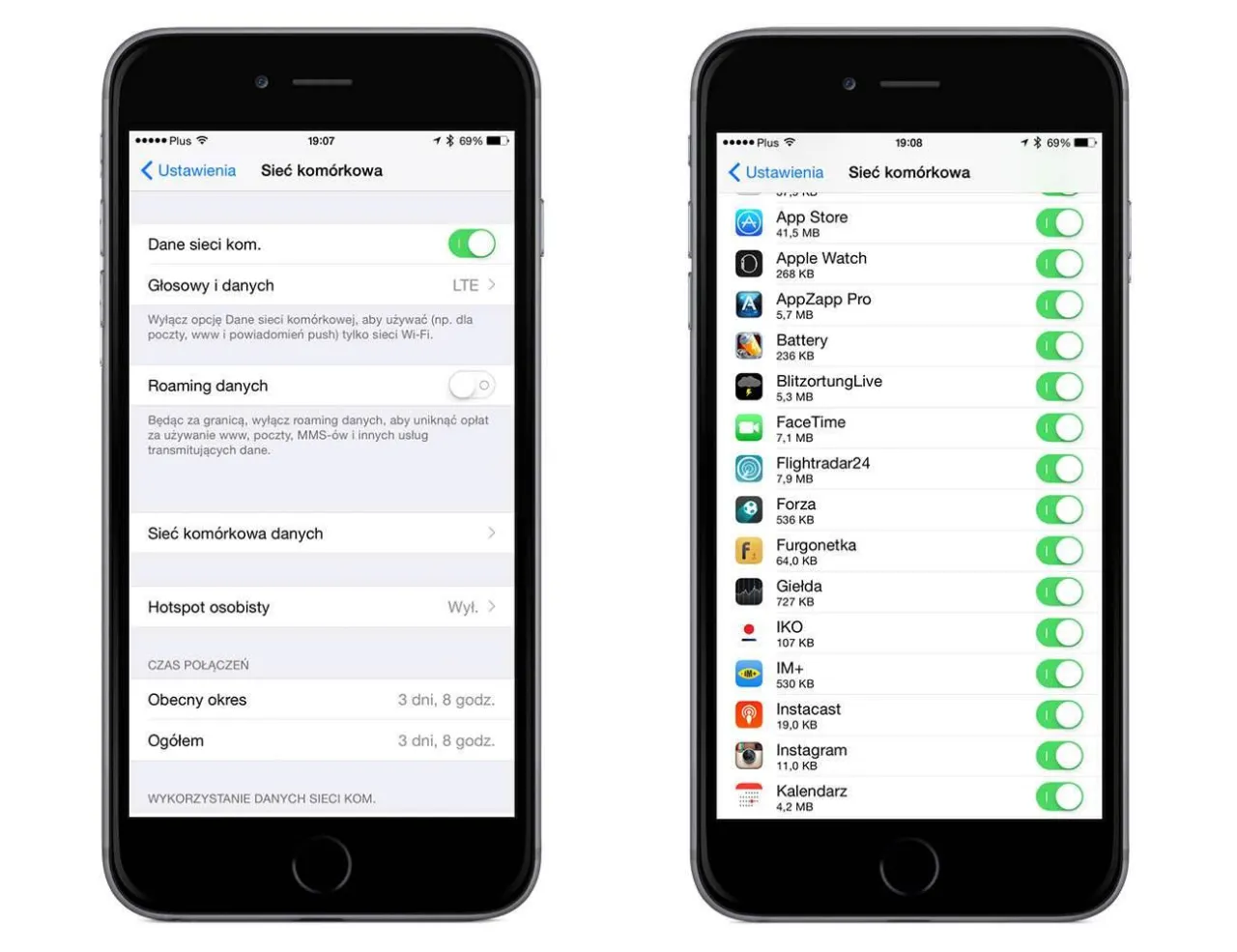
Jak włączyć roaming danych w iPhone podczas podróży
Roaming danych to funkcja, która pozwala na korzystanie z internetu mobilnego za granicą, gdy jesteś poza zasięgiem swojej krajowej sieci. Dzięki roamingowi możesz przeglądać strony internetowe, korzystać z aplikacji oraz komunikować się z innymi, nawet będąc w innym kraju. Warto jednak pamiętać, że korzystanie z roamingu może wiązać się z dodatkowymi opłatami, dlatego ważne jest, aby wiedzieć, jak go włączyć i jak to zrobić bezpiecznie.
Aby aktywować roaming danych na swoim iPhone, otwórz aplikację Ustawienia i przejdź do sekcji Sieć komórkowa. Następnie wybierz Opcje danych komórkowych i upewnij się, że przełącznik Roaming danych jest włączony. Po aktywacji tej opcji Twój iPhone będzie mógł korzystać z sieci operatora w innym kraju, co pozwoli Ci na dostęp do internetu. Pamiętaj jednak, aby skontaktować się z operatorem przed wyjazdem, aby sprawdzić, jakie są stawki roamingowe i uniknąć nieprzyjemnych niespodzianek.
- Sprawdź zasięg sieci w kraju, do którego podróżujesz, aby uniknąć problemów z połączeniem.
- Ustal, jakie są stawki roamingowe u swojego operatora, aby uniknąć wysokich kosztów.
- Włącz tryb samolotowy, gdy nie potrzebujesz internetu, aby oszczędzać dane.
Jak optymalizować wykorzystanie danych komórkowych w iPhone
Oprócz włączania transmisji danych i korzystania z roamingu danych, warto również znać techniki, które pomogą w optymalizacji wykorzystania danych komórkowych. Możesz na przykład skonfigurować aplikacje, aby działały w trybie offline lub ograniczyć ich dostęp do danych w tle. W ustawieniach każdej aplikacji znajdziesz opcję, która pozwala na zarządzanie, czy aplikacja może korzystać z danych komórkowych, gdy nie jest aktywna.
Dodatkowo, rozważ włączenie opcji oszczędzania danych w ustawieniach iPhone'a. Ta funkcja automatycznie ogranicza użycie danych przez aplikacje, co może być szczególnie przydatne podczas podróży lub w obszarach o ograniczonym zasięgu. Warto również regularnie sprawdzać, które aplikacje zużywają najwięcej danych, aby dostosować ich ustawienia zgodnie z własnymi potrzebami.